vivo 用usb打开usb调试模式怎么办
是vivo手机通过Usb开启Usb调试模式的详细步骤及注意事项,供参考:
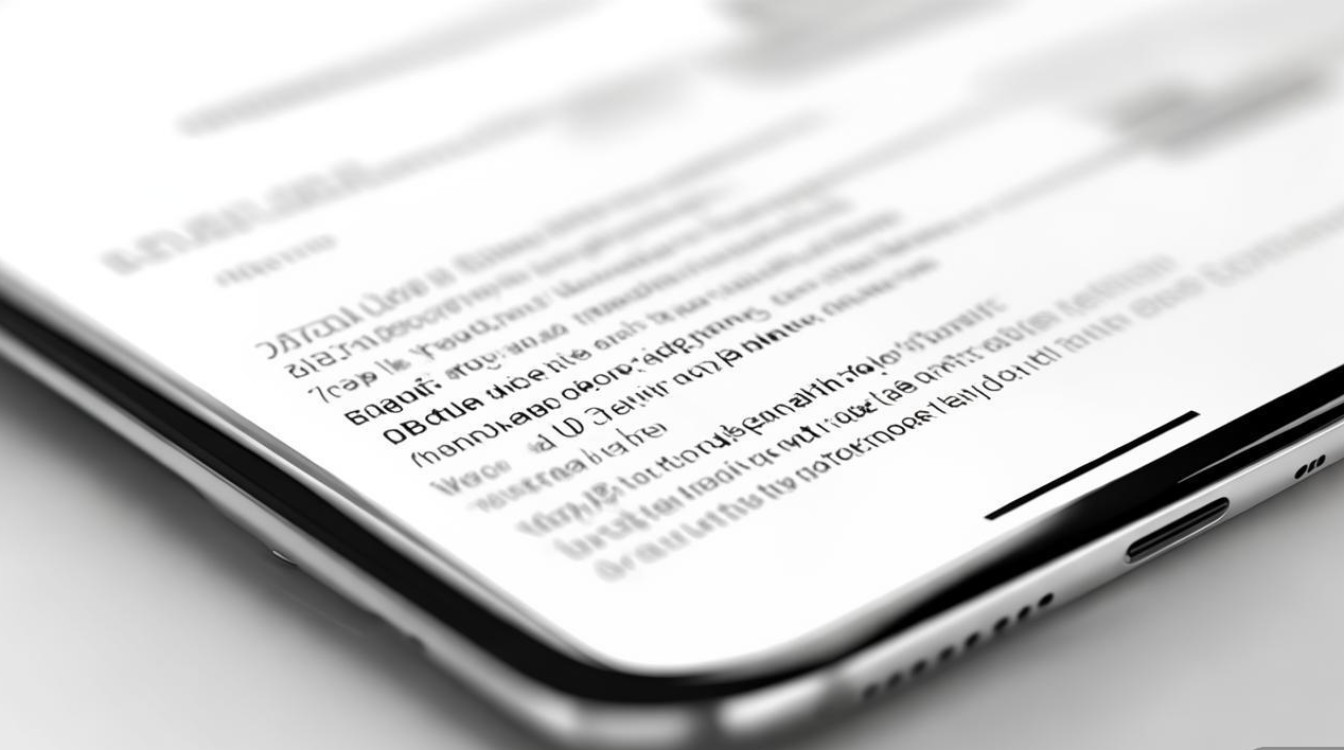
| 步骤序号 | 操作描述 | 具体动作与界面路径 | 预期结果/验证方式 |
|---|---|---|---|
| 1 | 进入系统设置 | 解锁手机后,从主屏幕或应用列表中找到并点击齿轮图标(⚙️),命名为“设置”。 | 成功打开基础功能配置页面。 |
| 2 | 定位至“更多设置”子菜单 | 在设置中向下滑动,选择【更多设置】选项;部分机型可能需要先进入一级分类如“系统管理”。 | 跳转到高级参数调整区域。 |
| 3 | 访问“关于手机”信息页 | 于更多设置内找到并进入【关于手机】板块,该页面显示设备型号、序列号及软件版本等核心数据。 | 展示当前系统版本号和其他硬件标识符。 |
| 4 | 连续点击软件版本号激活开发者权限 | 在此界面反复快速点击标注为“软件版本号”的文字条目累计7次(通常伴随计数提示或动画反馈)。 | 系统弹出Toast提示已开启开发者模式。 |
| 5 | 返回上级菜单调出开发者入口 | 完成上述操作后退回至【更多设置】界面,此时新增出现【开发者选项】条目。 | 列表底部新增可管理的高级功能入口。 |
| 6 | 启用开发者状态开关 | 点击进入【开发者选项】,首先开启顶部的全局开关以解锁后续高级设置项。 | 相关灰色不可用选项变为可选中状态。 |
| 7 | 开启Usb调试功能 | 在同一页面中找到并勾选【Usb调试】复选框,根据提示确认允许计算机进行调试连接。 | 弹窗警告风险后需手动确认授权。 |
| 8 | 物理连接与驱动安装 | 使用原装Type-C数据线将手机与电脑Usb端口相连;首次连接时Windows可能自动安装通用ADB驱动。 | 任务栏出现新硬件识别通知(Mac用户需手动配置Android File Transfer工具)。 |
| 9 | 信任计算机交互 | Android系统首次联机时会询问是否信任该台电脑,勾选始终信任以避免重复确认。 | 后续插拔无需重复授权认证过程。 |
补充说明与常见问题处理
- 安全性考量:开启后请注意避免未经授权的设备接入,因恶意程序可能利用此通道窃取数据,建议仅在可信环境下启用,并在用完及时关闭该功能。
- 兼容性差异:不同Funtouch OS版本可能存在细微路径变化,若未找到对应选项,可尝试搜索栏输入关键词快速定位,例如iQOO衍生机型同样适用此流程。
- 无效点击排查:若连续点击无反应,检查是否误触其他区域导致计数中断;部分机型需双指长按屏幕触发隐藏指令作为替代方案。
- PC端配合操作:Windows用户推荐安装官方Vivo驱动程序确保稳定通信;Linux/macOS用户可通过终端执行
adb devices命令验证设备是否在线。
FAQs相关问答
Q1: 如果连续点击软件版本号超过7次仍无法激活开发者模式怎么办?
解答:请确保每次点击都准确落在“软件版本号”文字上且间隔不超过2秒,若依旧失败,尝试重启手机后重试,或检查系统是否存在更新补丁影响该功能(路径:设置→系统更新),极端情况下恢复出厂设置可重置此状态计数器。
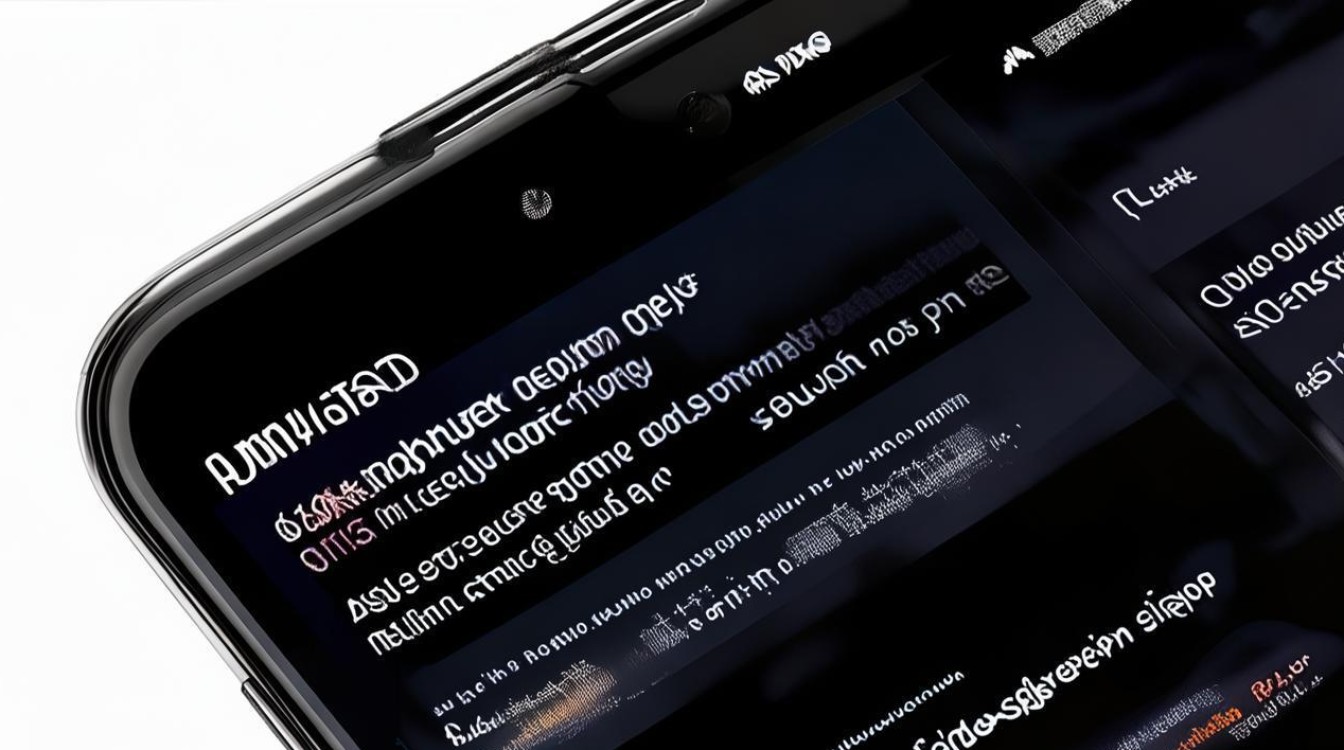
Q2: Usb调试已开启但电脑仍无法识别设备怎么办?
解答:优先排查数据线完整性,更换其他Usb线缆测试;其次确认PC端是否安装最新版vivo手机助手或通用ADB驱动;最后在开发者选项中尝试切换不同的默认Usb配置(如MTP/PTP模式),某些老旧电脑对PTP图像传输
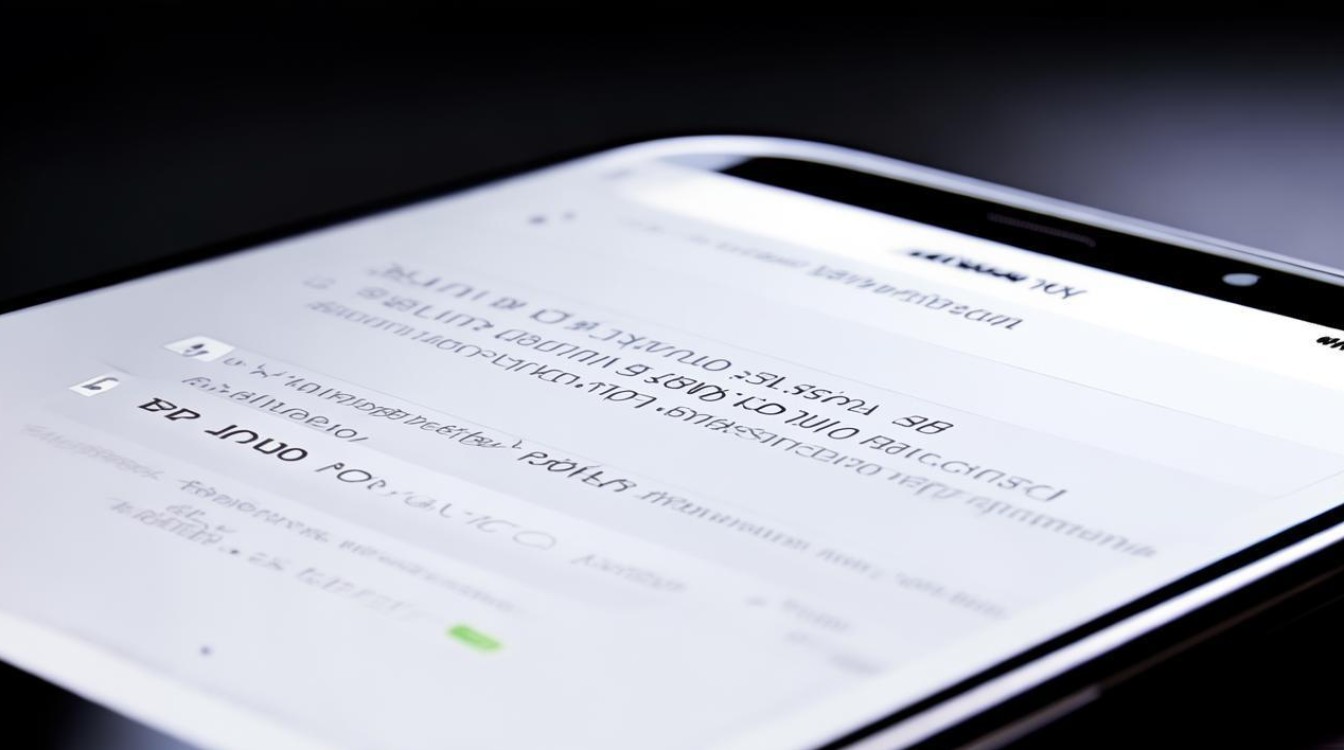
版权声明:本文由环云手机汇 - 聚焦全球新机与行业动态!发布,如需转载请注明出处。


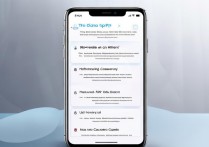
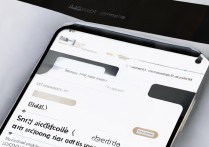








 冀ICP备2021017634号-5
冀ICP备2021017634号-5
 冀公网安备13062802000102号
冀公网安备13062802000102号